

By Nathan E. Malpass, Last updated: August 29, 2022
WhatsApp è disponibile su dispositivi Android e iOS. Sono popolari tra gli utenti che desiderano chattare facilmente con i propri contatti e assicurarsi che i messaggi siano crittografati. Tuttavia, a volte, c'è il problema in cui WhatsApp non funziona su Android dispositivi.
Come altre applicazioni, WhatsApp non è privo di problemi. Ci sono momenti in cui non funzionerà su dispositivi Android come gli smartphone Samsung. Gli utenti che incontrano il problema vogliono trovare soluzioni ad esso.
Qui, discuteremo come risolvere il problema in cui WhatsApp non funziona su dispositivi Android. Parleremo dei vari motivi per cui ciò sta accadendo. Inoltre, ti forniremo i passaggi effettivi per risolvere il problema. Infine, parleremo di uno strumento che ti aiuterà eseguire il backup dei dati di WhatsApp così non lo perdi quando qualcosa va storto.

Parte n. 1: WhatsApp non funziona su dispositivi Android: soluzioni per il problemaParte n. 2: Suggerimento bonus: esegui il backup dei dati di WhatsAppParte #3: Per riassumere
Esistono varie soluzioni al problema di WhatsApp che non funziona sui dispositivi Android. Inizieremo prima con le soluzioni di base. Alcune di queste soluzioni sono incluse di seguito:
Ci sono momenti in cui pensiamo che i nostri dispositivi siano il problema quando WhatsApp non funziona su dispositivi Android. Tuttavia, la prima cosa che dovresti controllare è WhatsApp e i suoi server. A volte, WhatsApp non funziona perché i suoi server sono inattivi.
Un modo per verificarlo è utilizzare un altro dispositivo o utilizzare l'applicazione desktop di WhatsApp. Se l'applicazione WhatsApp non funziona su altri dispositivi o su un computer, i suoi server potrebbero essere inattivi.
Per essere sicuro di ciò, puoi utilizzare un rilevatore che controlla se un sito Web o un'applicazione non è disponibile. Strumenti online come questo includono Down Detector e UpTime. Questi strumenti consentono di verificare se un determinato sito, servizio o applicazione è inattivo durante un periodo di tempo specifico.
Se WhatsApp non funziona sui dispositivi Android, potresti avere un problema con il software o l'applicazione stessa. Quando WhatsApp non funziona su Android, una soluzione semplice che puoi implementare è chiudere l'applicazione WhatsApp sul tuo dispositivo Android. Attendere qualche minuto e poi riaprirlo.
Un'altra cosa che puoi fare è disconnetterti dal dispositivo. Dopodiché, puoi semplicemente attendere di nuovo per alcuni minuti e accedere nuovamente. Questo potrebbe aiutare a risolvere il problema, in particolare quei bug che causano problemi con l'app.
Oltre a ciò, puoi anche disinstallare WhatsApp dal tuo dispositivo e reinstallarlo. Questo ti aiuterà a ripristinare molto meglio l'applicazione all'interno del tuo dispositivo. Ecco i passaggi che dovresti seguire per questo:
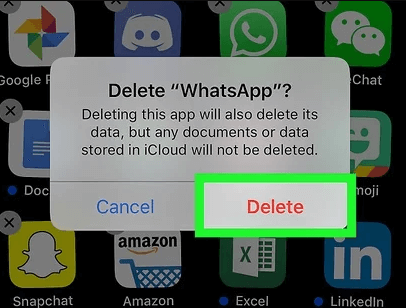
L'esecuzione di app obsolete a volte può causare il problema del mancato funzionamento di WhatsApp sui dispositivi Android, soprattutto se non è compatibile con il tuo attuale sistema operativo. Quando WhatsApp non funziona su Android, devi assicurarti di utilizzare l'ultima versione di WhatsApp sul tuo dispositivo. A parte questo, devi assicurarti di eseguire l'ultima versione del tuo sistema operativo Android.
Puoi verificare se ci sono aggiornamenti nel tuo Google Play Store. Per farlo, puoi seguire i passaggi seguenti:
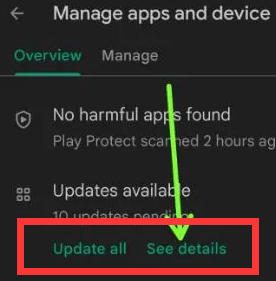
A parte questo, potresti voler aggiornare il tuo sistema operativo Android. Per fare ciò, è necessario seguire i passaggi seguenti:
È consigliabile aggiornare o riavviare il dispositivo di tanto in tanto. È uno dei metodi più semplici per riparare WhatsApp che non funziona su Android. Devi semplicemente riavviare o aggiornare il tuo smartphone o tablet Android durante questa operazione.
Ecco i passaggi su come farlo:
Devi assicurarti che la tua connessione Internet sia stabile in modo che WhatsApp funzioni correttamente. Il test della connessione a Internet può essere eseguito tramite un browser Web come Google Chrome o Firefox. Oppure puoi controllare altre applicazioni che funzionano solo con una connessione Internet.
In caso di problemi con la connessione Internet, è necessario aggiornare il modem o il router. Per fare ciò, puoi semplicemente spegnerli. Spegnere sia il router che il modem. Dopodiché, attendi qualche minuto e riaccendili.
Se non sei connesso a una rete Wi-Fi e utilizzi un provider di servizi di rete mobile, ti consigliamo di controllare se è attivato. Per farlo, puoi seguire i passaggi seguenti per correggere WhatsApp che non funziona su Android:
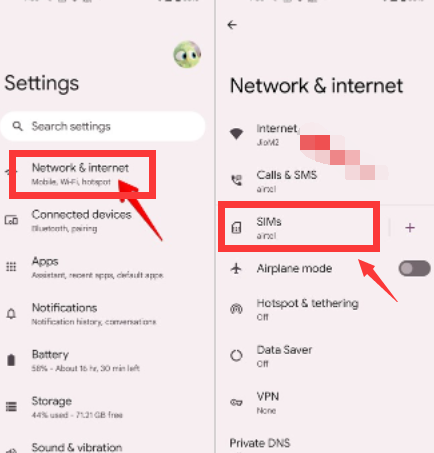
Se ti trovi in un altro paese, potresti voler attivare la funzione Roaming del tuo telefono per assicurarti di essere connesso a Internet utilizzando il tuo provider di servizi di rete mobile. Tuttavia, devi ricordare che questi possono comportare costi aggiuntivi.
La cache viene salvata all'interno del dispositivo per garantire che l'applicazione funzioni senza problemi. È lo stesso di come i browser salvano la cache sull'unità locale. Tuttavia, se la tua cache contiene dati danneggiati, può far sì che WhatsApp non funzioni su Android. Pertanto, potresti voler svuotare la cache di WhatsApp utilizzando il tuo dispositivo Android. Per farlo, segui i passaggi seguenti:
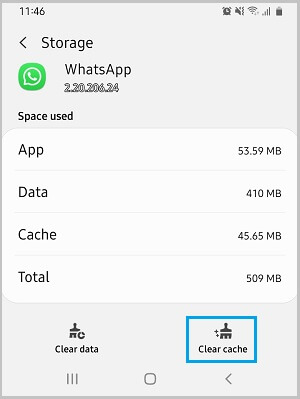
WhatsApp potrebbe richiedere determinate autorizzazioni per accedere a determinate parti del software o dell'hardware affinché l'applicazione funzioni. Pertanto, è meglio concedere tutte le autorizzazioni a WhatsApp in modo che possa facilmente ottenere contatti, accedere al microfono, gestire la fotocamera e altro ancora. Per modificare le impostazioni di autorizzazione di WhatsApp, puoi seguire i passaggi seguenti:
Se non usi WhatsApp da molto tempo, c'è una grande possibilità che i server di WhatsApp abbiano già cancellato il tuo account, il che porterebbe WhatsApp a non funzionare sui dispositivi Android. Oppure potresti averlo eliminato in precedenza e dimenticato di averlo fatto.
Come puoi vedere, WhatsApp cancellerà gli account inattivi dopo 120 giorni di inattività. Il tuo account WhatsApp è considerato attivo se è connesso a Internet. Se WhatsApp ha già eliminato il tuo account, devi semplicemente creare un nuovo account all'interno del sistema.
Se stai tentando di ripristinare un file di backup all'interno di WhatsApp e non riesci ad avviare o completare il processo, puoi controllare lo spazio di archiviazione. Potresti non avere abbastanza spazio all'interno del tuo smartphone o tablet Android causando un rallentamento dell'app (o l'interruzione del processo di backup nel mezzo).
Una cosa che puoi fare è gestire la memoria dell'applicazione WhatsApp all'interno del tuo dispositivo. Per farlo, puoi seguire i passaggi seguenti:
Potresti aver disattivato i dati in background che portano a errori in termini di invio di notifiche sul tuo dispositivo. Puoi risolvere questo problema utilizzando l'applicazione Impostazioni sul tuo dispositivo Android. Per farlo, segui i passaggi seguenti:
Ora che hai imparato come riparare WhatsApp che non funziona su Android, potresti voler eseguire il backup dei tuoi dati all'interno di WhatsApp per assicurarti di non perdere file importanti come video, foto e documenti. Per farlo, puoi utilizzare Google Drive. Un altro strumento che puoi usare è Trasferimento WhatsApp FoneDog.
Questo strumento ti consente di eseguire il backup dei tuoi dati WhatsApp, quindi avrai ancora una copia dei tuoi file se li elimini per errore. Oltre a eseguire il backup dei tuoi dati, puoi utilizzare lo strumento per ripristinare i dati di WhatsApp dal computer al tuo dispositivo. Puoi anche usarlo per trasferire messaggi WhatsApp o altri dati direttamente da un dispositivo all'altro senza la necessità di altri strumenti.
Ecco come utilizzare lo strumento per eseguire il backup dei dati:

Persone anche leggereCome eseguire il backup di iPhone con e senza iCloud [Guida 2022]5 suggerimenti per risolvere il problema con l'app meteo non funzionante
Questa guida ti ha fornito i modi migliori per risolvere il problema di WhatsApp che non funziona su Android. Alcune delle soluzioni che abbiamo fornito includono la cancellazione dei dati dell'applicazione, la garanzia di una connessione Internet stabile, la sicurezza di disporre di ampio spazio di archiviazione all'interno del dispositivo e la reinstallazione di WhatsApp dopo averlo disinstallato, tra le altre cose.
Un modo per assicurarti di non perdere i dati di WhatsApp è eseguirne il backup su Google Drive. Puoi anche utilizzare FoneDog WhatsApp Transfer per eseguire il backup dei dati di WhatsApp sul tuo computer. Questo strumento può essere utilizzato per eseguire facilmente il backup, il ripristino e il trasferimento di dati su dispositivi iOS. Prendi lo strumento oggi per evitare la perdita di dati di WhatsApp!
Scrivi un Commento
Commento
Transferencia de WhatsApp
Trasferisci i tuoi messaggi WhatsApp in modo rapido e sicuro.
Scarica Gratis Scarica GratisArticoli Popolari
/
INTERESSANTENOIOSO
/
SEMPLICEDIFFICILE
Grazie! Ecco le tue scelte:
Excellent
Rating: 4.5 / 5 (Basato su 89 rating)